Сперва давайте определимся, а нужно ли нам восстановление системы? Ну да, проще всегда сделать откат при сбое или загрузиться через F8, выбрав в меню загрузку системы с работоспособными параметрами (последней удачной конфигурацией) . Тогда система вернётся к последней точке восстановления на самом деле.
Но может быть вам удобнее переустановить систему (к-стати Как переустановить систему Windows XP) и не мучиться, ведь гарантии нет, что через какое-то время всё не вернётся обратно, в неработоспособное состояние. А оно скорей всего так и будет. Поэтому, иногда проще отключить восстановление системы и не заниматься этой ерундой. Ну а если нет, то можно удалить весь накопившийся там хлам, и создать свежую точку восстановления (или система сама создаст) .
2 шаг
Теперь разберёмся, как отключать восстановление системы
свойства ситемы (правой кнопкой по моему компьютеру – свойства, или удерживая alt двойной щелчок левой кнопкой мыши по нему же)
Выбираем вкладку восстановление системы (попутно косимся на параметр “отключить восстановление системы на всех дисках и раздумываем)
выбираем диск (C или D (лучше D)) нажимаем параметры.
Итак, всё предельно ясно. Двигаем ползунок или ставим галочку.
Я НАПОМНЮ, ЧТО ЖЕЛАТЕЛЬНО ОТКЛЮЧАТЬ ВОССТАНОВЛЕНИЕ, ЧЕМ ОСТАВЛЯТЬ, ХОТЬ И МАЛЫЙ ПРОЦЕНТ РЕЗЕРВИРОВАНИЯ, ПОТОМУ КАК ПАПКА System Volume Information ЯВЛЯЕТСЯ ГЛАВНЫМ ПЫЛЕСБОРНИКОМ ДЛЯ ВИРУСОВ И ЖРЁТ ДИСКОВОЕ ПРОСТРАНСТВО ПРАКТИЧЕСКИ ВПУСТУЮ. ОТКАТЫ СИСТЕМЫ НА ДОЛГО НЕ СПАСАЮТ!
Ну а если вы всё-таки не сторонник переустановки системы, тогда ничего не трогаем и переходим к следующему шагу
3 шаг
Заходим в мой компьютер, или проводник (win + e)
Нажимаем вверху папки сервис – свойства папки – вид.
убираем галку с пункта скрывать защищённые системные файлы
и ставим там, где “показывать скрытые файлы и папки”
применить – ок
Сразу в корне диска C увидите папку System Volume Information
Такая папка есть на каждом логическом диске. Она скрытая.
Итак, попробовали зайти … Йух!
Для этого нажимаем правой кнопкой мыши на паке, выбираем общий доступ и безопасность, и нажимаем первую галку ОТКРЫТЬ ОБЩИЙ ДОСТУП К ЭТОЙ ПАПКЕ
примечание: Если ни разу общий доступ ещё не открывали будет там надпись, что-то типа “если вы понимаете потенциальную опасность но всё равно хотите открыть доступ…. ” нажимаем по этой надписи, вылезет окно запустить мастера или просто включить общий доступ к папкам и файлам. Выбираем второе.
Итак, видим две пустых клетки для галок. Нажимаем первую – открыть доступ. Соглашаемся опять с предупреждающим сообщением вновь вылезшим. Нажимаем применить. Затем нажимаем разрешить изменение файлов по сети. опять нажимаем применить. Делаем последовательно, через ПРИМЕНИТЬ, иначе в доступе скажет, отказано.
Ну всё, папка меняет немного вид (смотря у кого какая тема в винде стоит) и можно туда заходить. Выделяем папки, shift + delete
ВСЁ
4 шаг
Незабываем потом выйдя из папки убрать этот же общий доступ (снять галки) и в свойствах папки проставляем всё обратно, как сказано ранее:
Нажимаем вверху папки сервис – свойства папки – вид.
убираем галку с пункта скрывать защищённые системные файлы
и ставим там, где “показывать скрытые файлы и папки”
применить – ок
только теперь наоборот.
Требования.
Для выполнения указанных в этой статье действий, необходимо на компьютере иметь права локального администратора.
Статья применима для Windows XP.
Информация.
В папке System Volume Information хранятся резервные файлы
состояния системы, обычно их называют “Точки восстановления системы“. Обычно эта папка не видна, но даже если вы ее найдете и попробуете открыть ее,
то система Вам откажет в доступе. Выйдет такое сообщение “Нет доступа к C:System Volume Information. Отказано в доступе.“
Получение доступа к папке “System Volume Information”.
1. Откройте любую папку, например “Мои документы“;
2. В главном меню окна откройте “Сервис” и выберите пункт меню “Свойства папки“;
|
|
В Windows Vista главное меню может быть скрыто, поэтому для ее вызова нажмите на клавиатуре кнопку “Alt“; |
3. В окне “Свойства папки”, перейдите на вкладку “Вид“;
4. В окошке “Дополнительные параметры“, в разделе “Файлы и
папки” найдите параметр “Скрывать защищенные системные файлы (рекомендуется)“;
5. Снимите рядом с этим параметром галочку. На запрос “Вы действительно хотите отображать эти файлы?” нажмите “Да“;
6. Теперь найдите раздел “Скрытые файлы и папки“;
7. В этом разделе выберите параметр “Показывать скрытые фалы и папки“;
8. Нажмите кнопку “Применить“, а затем кнопку “ОК“;
9. Теперь открываем диск “C” (предполагается
что Windows установлена на диск “C“) и находим папку “System Volume Information”; Она будет затененная, это признак
скрытой папки.
10. Щелкаем по папке. Скорее всего выйдет сообщение что доступ к папке запрещен “Нет доступа к C:System
Volume Information. Отказано в доступе.“;
11. Тогда щелкаем правой кнопкой мыши на папке и выбираем пункт “Свойства“;
12. В открывшемся окне смотрим есть ли вкладка “Безопасность“;
Если такая вкладка есть тогда переходи к пункту 13;
Если такой вкладки нет тогда прочтите статью Открытие вкладки “Безопасность” в свойствах папки для Windows XP
(Отключение простого общего доступ к файлам и папкам)
13. Переходим на вкладку “Безопасность”;
|
|
В окошечке “Группы и пользователи” в списке будет только одна группа “SYSTEM”. Для того |
14. Нажмите кнопку “Добавить“;
15. В окне “Выбор: Пользователи или группы” нажмите кнопку “Дополнительно“;
16. Нажмите кнопку “Поиск“;
17. В появившемся списке найдите своего пользователя, затем выделите его мышкой
и нажмите кнопку “ОК”;
18. Ваш пользователь должен появится в окне “Введите имена выбираемых
объектов (примеры)“;
19. Нажмите кнопку “ОК”;
20. Убедившись в том что Ваш пользователь появился в окошечке “Группы и
пользователи” рядом с группой “SYSTEM” нажмите кнопку “Применить“, а затем “ОК“;
Теперь можно пробовать открыть папку “System Volume Information”.
Содержание
- Папка System Volume Information для хранения точек восстановления Windows
- Отображение скрытых файлов и папок
- Где находится и для чего используется папка System Volume Information
- Что это за папка System Volume Information в Windows 10?
- Назначение
- Можно ли удалить?
- Как очистить?
- Как найти папку system volume information windows 10
- Папка System Volume Information
- Получить доступ к папке System Volume Information
- Как очистить System Volume Information в Windows 10
- Что это за папка System Volume Information
- Как очистить System Volume Information в Windows 10
- Восстановления системы
- Хранение истории файлов
- Как удалить System Volume Information в Windows 10
Папка System Volume Information для хранения точек восстановления Windows
Давайте познакомимся с еще одним составляющим операционной системы Windows — папкой System Volume Information. Она предназначена для хранения точек восстановления системы, которые мы можем использовать в том случае, если ОС необходимо откатить к ранее сохраненному состоянию.
Отображение скрытых файлов и папок
По умолчанию, все основные системные файлы и папки скрыты от пользователя. Это довольный разумный шаг со стороны разработчиков Microsoft. Не стоит давать доступ к важным параметрам системы всем подряд.
Папка System Volume Information в windows 7 тоже скрыта. Давайте для начала, сделаем ее видимой. Переходим » Пуск — Панель управления — Параметры папок «. В открывшемся окне переходим на вкладку » Вид «. Прокручиваем список параметров вниз, убираем галочку с пунктов
- » Скрывать расширения для зарегистрированных типов файлов «
- » Скрывать защищенные системные файлы «
- Выбираем пункт » Показывать скрытые файлы, папки и диски «
Затем » Применить » и » ОК «: 
Вам пригодится : данный процесс мы подробно разбирали в статье как открыть скрытые папки windows.
Теперь вы можете перейти на системный диск, для которого включена функция восстановления, и проверить наличие папки System Volume Information.

Где находится и для чего используется папка System Volume Information
Данная папка находится на каждом из системных дисков, для которых включена функция восстановления системы. Она располагается в корне раздела.
В ней хранится вся информация о системных точках восстановления.
Что это за папка System Volume Information в Windows 10?
System volume information — что это за папка windows 10? Директория находится на дисках, флеш-драйвах и других накопителях в седьмой, восьмой и десятой версиях операционной системы. Она расположена в корне диска, и начинающие юзеры часто не знают, для чего предназначена эта директория, и можно ли ее удалить.
Назначение
В этой директории содержатся необходимые системные данные:
- Точки восстановления (если их создание для данного диска включено);
- Базы данных Indexing Service, уникальный опознаватель для накопителя, который используется в «операционке»;
- Историю системных элементов.

Другими словами, данная директория содержит в себе информацию, которая нужна для того, чтобы службы могли взаимодействовать с запоминающим устройством. Помимо этого, она включает в себя сведения, которые необходимы для System restore или системных файлов средств восстановления.
Можно ли удалить?
На дисках NTFS (у вас на винчестере или solid-state drive) юзер не может получить доступ к данному каталогу в ОС. Эта директория обладает атрибутом «только для чтения». Помимо этого манипуляции с ней ограничены и особыми правами доступа.
Вы не сможете ее просто так удалить, так как получите сообщение о том, что она недоступна. Чтобы как-либо трансформировать свойства этой директории, вам понадобится «запросить разрешение у администратора».

Конечно доступ можно получить и обойти эти системные запреты. Нужно ли? Скорее нет, как и для других папок, которые требуют получения разрешения. Но, если вам это очень необходимо, в разделе «Безопасность» в свойствах этой директории можно предоставить себе полные права доступа к ней.
Как очистить?
Хотя удалить ее обычным способом не получится, папку можно очистить. Сделать это нужно в том случае, если на диске она занимает слишком много места. Папка может сильно увеличиться в размерах, если в ней содержится много сохраненных системных точек восстановления, или история сохраненных файлов слишком объемная.
Соответственно, чтобы очистить этот каталог, вы можете выполнить следующие действия:
- Выключить защиту «Винды» (и создание точек восстановления на автомате);

- Ликвидировать некоторые точки восстановления, которые вам больше не нужны;
- Выключить историю файлов операционной системы.
Если вы не хотите, чтобы эта и другие системные папки часто попадались вам на глаза, подключите опцию «Скрывать защищенные системные файлы». Она располагается в параметрах папок в «Проводнике». Для этого перейдите в раздел «Вид» и откройте «Параметры».

Это не только улучшит вид вашей операционной системы десятой или любой другой версии, но и обезопасит ее работу. Тем самым вы избавите себя от многочисленных проблем. Многие сбои, связанные с работой «Винды» бывают вызваны удалением директорий и файлов, которые неизвестны начинающему юзеру.
Вы можете посчитать, что такого элемента раньше не было, или решить, что это вирус, раз не имеете представления о том, что это за каталог. Но довольно часто оказывается, что прежде вы не замечали ее только потому, что по умолчанию в системе не было включено их отображение.
Как найти папку system volume information windows 10

Папка System Volume Information
Многие пользователи рано или поздно задаются вопросом, откуда у них эта папка, как её очистить, удалить и почему туда так часто попадают вирусы. System Volume Information — это скрытая системная папка находящаяся в корне каждого раздела диска, которая используется программой восстановления системы для хранения данных о изменениях в программах, системных файлов, служебная информация, а также точек восстановления. Таким способом система создаёт резервную копию самой себя, чтобы при каком либо сбое или неполадках вы могли вернуться до ближайших работоспособных параметров. Количество файлов в этой папке и занимаемый ими объём постоянно растет. Если на момент создания точки восстановления в системе были вирусы, то вместе со всеми изменениями и файлами они также сохраняются в System Volume Information. Как следствие, восстанавливая систему, вы восстановите и их.
p, blockquote 1,0,0,0,0 —>
Очистить папку System Volume Information можно при помощи штатной программы очистки диска или с помощью небольшой бесплатной утилиты CCleaner. Также, можно полностью отключить службу восстановления системы. При этом в данную папку ничего записываться не будет. Для этого нажмите правой кнопкой мышки по значку «Мой компьютер» — «Свойства». Выберите вкладку «Восстановление системы». Увидите следующее окошко:
p, blockquote 2,0,0,0,0 —>

p, blockquote 3,0,0,0,0 —>
Поставте флажок напротив пункта «Отключить восстановление системы на всех дисках». Нажмите «Применить».
p, blockquote 4,0,1,0,0 —>
Если все-таки предпочитаете использовать функцию восстановления системы, вы можете установить ограничение размера этой папки, для чего нажмите кнопку «Параметры»
p, blockquote 5,0,0,0,0 —>
p, blockquote 6,0,0,0,0 —>
Получить доступ к папке System Volume Information
Чтобы иметь доступ к папке System Volume Information для чтения, редактирования и прочих манипуляций, необходимо выполнить следующие действия:
p, blockquote 7,0,0,0,0 —>
Жмем «Пуск» – «Панель управление» – «Свойства Папки». Переходим во вкладку «Вид».
Если у Вас файловая система NTFS, то снимите галочку напротив «Использовать простой общий доступ к файлам»
p, blockquote 8,0,0,0,0 —>

p, blockquote 9,1,0,0,0 —>
Далее необходимо убрать галочку напротив «Скрывать защищенные системные файлы» и выбрать «Показывать скрытые файлы и папки».
p, blockquote 10,0,0,0,0 —>

p, blockquote 11,0,0,0,0 —>
Нажмите «Применить» и «ОК».
p, blockquote 12,0,0,0,0 —>
Теперь, зайдя в любой из дисков, вы сможете увидеть папку System Volume Information и, если у вас файловая система FAT32, то можете спокойно в неё уже заходить и редактировать.
p, blockquote 13,0,0,0,0 —>
Если файловая система NTFS, придется проделать дополнительную настройку. Необходимо правой кнопкой мыши вызвать свойства этой папки и во вкладке «Безопасность» нажать кнопку «Добавить».
p, blockquote 14,0,0,1,0 —>

p, blockquote 15,0,0,0,0 —>
Введи своё имя пользователя (учетная запись, которая используется для входа в систему) и нажмите «ОК».
p, blockquote 16,0,0,0,0 —>

p, blockquote 17,0,0,0,0 —>
Для добавленного пользователя необходимо выставить все галочки под пунктом «разрешить». Нажмите «Применить» и «ОК».
p, blockquote 18,0,0,0,0 —> p, blockquote 19,0,0,0,1 —>
Теперь можете зайти в папку System Volume Information.
Как очистить System Volume Information в Windows 10
После включения отображения скрытых и системных файлов пользователи часто обнаруживают у себя на компьютере множество неизвестных папок. Такой же есть папка System Volume Information, которая присутствует на всех дисках подключенных до компьютера под управлением операционной системы Windows.
Данная статья расскажет что это за папка System Volume Information на компьютере или флешке, а также разберемся можно ли удалять или лучше просто очистить папку System Volume Information.
Что это за папка System Volume Information
Папка System Volume Information создается на всех устройствах подключаемых к ПК под управлением операционной системы Windows. Именно поэтому такая папка существует как на внутреннем, так и на внешнем накопителе. По умолчанию текущая папка скрыта от глаз пользователя и может занимать несколько гигабайт памяти.
В папке System Volume Information содержится:
- данные, используемые базами данных службы индексирования контента, которые ускоряют поиск файлов;
- службы теневого копирования томов для резервных копий и базы данных службы отслеживания распределенных ссылок, используемые для восстановления ярлыков и ссылок.
Поскольку папка хранит большие данные, которые используются в случае восстановления системы, то удалять её однозначно не стоит. Достаточно просто очистить папку System Volume Information ниже предложенными способами, а потом уже дополнительно очистить диск С от ненужных файлов в Windows 10.
Как очистить System Volume Information в Windows 10
Если в некоторых случаях по умолчанию Total Commander показывает скрытую папку System Volume Information на всех носимых устройствах, то в проводнике Windows 10 включить отображение скрытых файлов и папок не достаточно.
- В проводнике Windows 10 переходим во вкладку Вид и нажимаем кнопку Параметры > Изменить параметры папок и поиска.
- Дальше в открывшемся окне параметров папок также переходим во вкладку Вид и снимаем отметку с пункта Скрывать защищенные системные файлы и не забываем отметить пункт Показывать скрытые файлы, папки и диски.
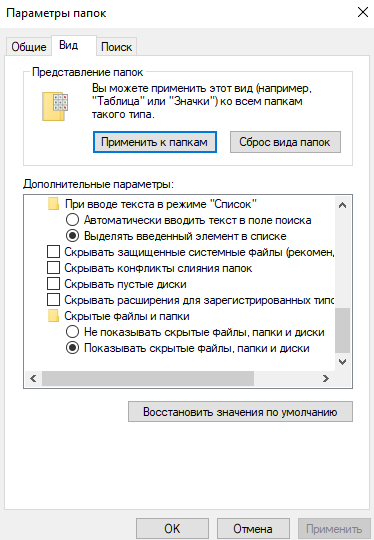
Восстановления системы
Восстановления системы позволяют отменить нежелательные изменения, восстановив состояние компьютера соответствующее предыдущей точке восстановления. При наличии созданной точки восстановления папка System Volume Information будет занимать больше дискового пространства.
- Выполните команду systempropertiesprotection в окне Win+R.
- Дальше во вкладке защиты системы выберите диск с включенной защитой и нажмите кнопку Настроить.
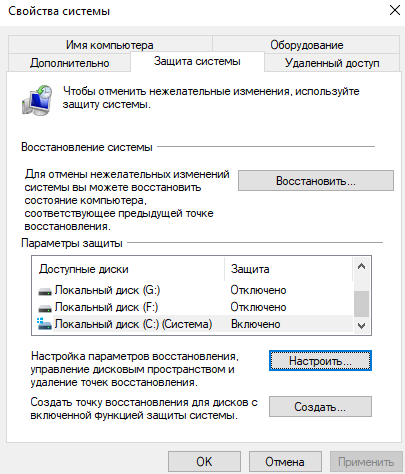
- В открывшемся окне отметьте пункт Отключить защиту системы и нажмите кнопку Удалить все точки восстановления для этого диска.
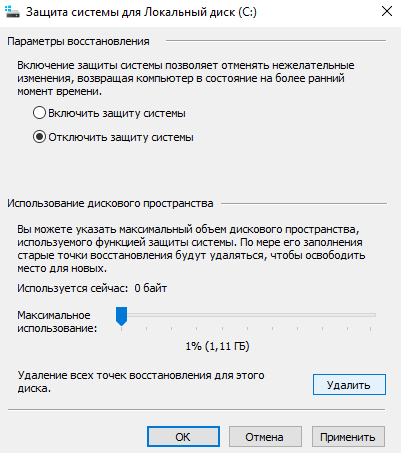
Существующие точки восстановления на этом диске будут удаленны, а новые точки восстановления создаваться не будут. После этого отмена нежелательных изменений на дисках с помощью восстановления системы станет невозможна.
Хранение истории файлов
История файлов сохраняет копии Ваших файлов, поэтому в случае потери или повреждения их можно восстановить. Все данные также сохраняются в папке System Volume Information.
- Открываем классическое приложение Панель управления и переходим в раздел История файлов.
- В открывшемся окне истории файлов нажмите кнопку Выключить.

А также файлы истории могут храниться в папке FileHistory. Текущая папка так же как и System Volume Information располагается в корне системного диска. См. также: Как найти Панель управления в Windows 10.
Как удалить System Volume Information в Windows 10
При попытке открыть папку System Volume Information в проводнике пользователь получает ошибку: отказано в доступе и расположение не доступно. А при попытке удалить средствами системы получаем сообщение: Вам необходимо разрешение на выполнение этой операции. Похожую ситуацию мы уже встречали: Запросите разрешение от TrustedInstaller Windows 10.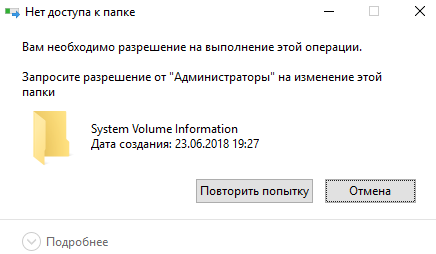
Хоть и удалять текущую папку не рекомендуется, но все же получив разрешение от Администратора и став полноценным администратором системной папки удалить её можно. Если же папка System Volume Information ничего не занимает, тогда после удаления папки пользователь ничего не потеряет.
Папка System Volume Information содержит данные служб индексирования контента, средств восстановления, а также истории файлов. Она может занимать от ноля до нескольких гигабайт памяти, что для слабых компьютеров становится критично. Удалить папку System Volume Information можно заранее получив права, но в этом нет необходимости, поскольку есть возможность просто очистить папку отключив не нужные функции системы.
Давайте познакомимся с еще одним составляющим операционной системы Windows – папкой System Volume Information. Она предназначена для хранения точек восстановления системы, которые мы можем использовать в том случае, если ОС необходимо откатить к ранее сохраненному состоянию.
Оглавление:
- Отображение скрытых файлов и папок
- Где находится и для чего используется папка System Volume Information
- Можно ли получить доступ и открыть папку system volume information
- Как очистить System Volume Information
- Заключение
- Наши рекомендации
- Стоит почитать
Отображение скрытых файлов и папок
По умолчанию, все основные системные файлы и папки скрыты от пользователя. Это довольный разумный шаг со стороны разработчиков Microsoft. Не стоит давать доступ к важным параметрам системы всем подряд.
Папка System Volume Information в windows 7 тоже скрыта. Давайте для начала, сделаем ее видимой. Переходим “Пуск – Панель управления – Параметры папок“. В открывшемся окне переходим на вкладку “Вид“. Прокручиваем список параметров вниз, убираем галочку с пунктов
- “Скрывать расширения для зарегистрированных типов файлов“
- “Скрывать защищенные системные файлы“
- Выбираем пункт “Показывать скрытые файлы, папки и диски“
Затем “Применить” и “ОК“:

Вам пригодится: данный процесс мы подробно разбирали в статье как открыть скрытые папки windows.
Теперь вы можете перейти на системный диск, для которого включена функция восстановления, и проверить наличие папки System Volume Information.

Где находится и для чего используется папка System Volume Information
Данная папка находится на каждом из системных дисков, для которых включена функция восстановления системы. Она располагается в корне раздела.
В ней хранится вся информация о системных точках восстановления.
Мы подробно разбирали этот вопрос в материале восстановление системы Windows.
Можно ли получить доступ и открыть папку system volume information
По умолчанию эта системная папка, и вы не можете работать с ней.
Для начала, вам надо стать ее владельцем.
Находим ее, вызываем контекстное меню, и выбираем пункт “Стать владельцем“.
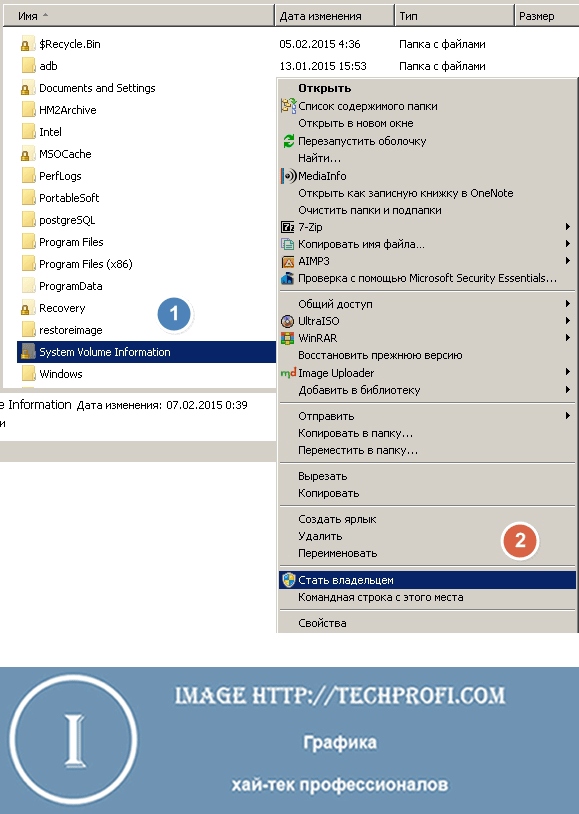
Процесс займет считанные секунды – после этого вы будете иметь доступ, и сможете открыть эту папку при необходимости.
Как очистить System Volume Information
В том случае, если свободное место на вашем жестком диске ограничено, и системные папки занимают много места, целесообразно провести очистку.
Первым делом стоит проверить, сколько доступного места в вашей системе отведено для хранения точек восстановления.
Перейдите в “Дополнительные параметры системы“, затем вкладка “Защита“. Выберите диск, для которого эта функция активирована, и щелкните кнопку “Настроить“. Используя ползунок, настройте объем дискового пространства, который вы хотите выделить для функций восстановления.
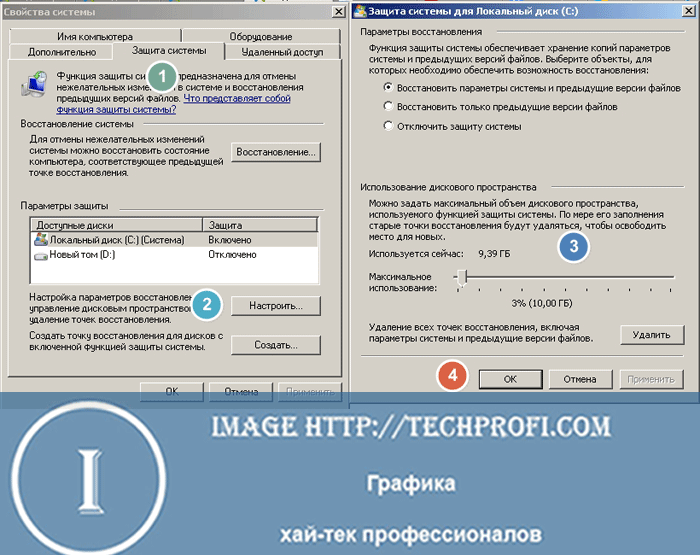
Обратите внимание:
1) Недостаток свободного места может быть связан с некорректной настройкой данного параметра – возможно вы выделяете все дисковое пространство для хранения точек восстановления.
2) Не стоит полностью отключать эту функцию – она может пригодится, в случае возникновения проблем с операционной системой.
Если вы хотите полностью очистить данную папку, щелкните кнопку “Удалить“.

Удаление папки
Если вам по каким-либо причинам необходимо удалить папку System Volume Information, выполните следующие действия:
- Станьте владельцем папки
- В настройках защиты системы удалите все созданные точки восстановления
- Отключите функцию восстановления
- Удалите папку
Видео к статье:
Заключение
Будьте крайне аккуратны, работая с системными папками и параметрами!
Не стоит полностью удалять папку System Volume Information – тем самым вы не позволите работать функции восстановления, и не сможете реанимировать операционную систему в случае сбоев.
Наши рекомендации
На нашем сайте можно скачать play market
Мы научим вас конвертировать файлы в популярные форматы и обратно. Давайте посмотрим, как мы переводим файл pdf в word
Используйте наши рекомендации по настройке безопасности сети, и злоумышленник не сможет использовать против вас ddos атаку
Стоит почитать
- Создание загрузочного диска windows 8
- Периодически исчезают ярлыки с рабочего стола windows 7
- Создание беспроводной сети windows 7
- Почему не работает буфер обмена windows 7
Если у вас на ПК стоит Windows 7, 8 или 10, то при подключении флэшки иногда на ней можно увидеть папку System Volume Information. Откуда она взялась? Ведь вы ее туда не записывали.
На самом деле эта папка автоматически создается в корневой директории любого внешнего накопителя, подключенного к Windows. Если вы ее не видите, то значит у вас отключен показ скрытых файлов или накопитель защищен от записи.
Что же хранится в этой папке? Чтобы не перечислять непонятные термины, напишу по-простому. В ней хранятся данные, необходимые для работы служб Windows с этой флэшкой. А также информация для восстановления системы и файлов.
Можно ли удалить?
Удалить-то можно, но есть ли в этом смысл. Во-первых, в большинстве случаев просто (если файловая систем NTFS) так это сделать не получится. Нужны права администратора. А во- вторых эта папка будет автоматчики создаваться каждый раз при подключении накопителя к компьютеру.
Чтобы папка System Volume Information не «мозолила» глаза, отключите показ системных файлов. Панель управления -> параметры проводника -> вкладка «Вид».
Иногда эта папка может достигать больших размеров. В этом случае ее можно почистить.
Для этого:
– Отключите защиту системы (автоматическое создание точек восстановления).
– Удалите ненужные точки восстановления.
– Отключить файловую историю.
Если было полезно – ставьте оценки и Подписывайтесь.
Больше оценок и подписок – быстрее развитие канала.
